 Source: bing.com
Source: bing.comApa itu Zoom?
 Source: bing.com
Source: bing.comCara Install Zoom di Laptop
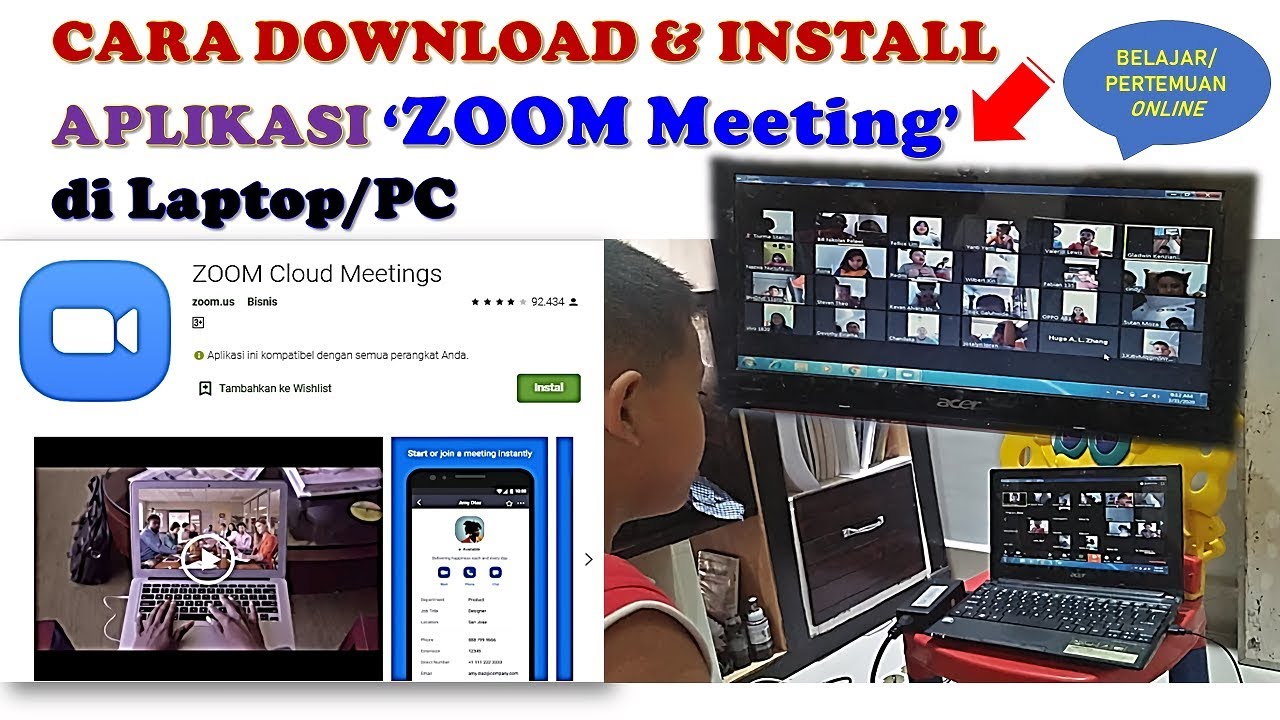 Source: bing.com
Source: bing.comLangkah pertama yang harus dilakukan adalah mengunjungi website Zoom di https://zoom.us/download. Pada halaman tersebut, Anda akan melihat tombol "Download" untuk aplikasi Zoom.
Klik tombol "Download" dan pilih "Zoom Client for Meetings". Setelah itu, klik "Download" untuk memulai proses pengunduhan. Tunggu hingga proses pengunduhan selesai.
Jika proses pengunduhan selesai, buka aplikasi Zoom yang telah diunduh. Anda akan melihat opsi untuk "Join a Meeting" atau "Sign In". Jika Anda belum memiliki akun Zoom, klik "Sign Up Free" untuk mendaftar terlebih dahulu.
Isi formulir pendaftaran dengan data yang diperlukan, seperti nama lengkap, email, dan password. Setelah itu, klik "Sign Up".
Setelah mendaftar, Anda akan menerima email konfirmasi dari Zoom untuk memverifikasi akun Anda. Klik tautan verifikasi di email tersebut untuk mengaktifkan akun Anda.
Setelah akun Anda aktif, Anda bisa masuk ke aplikasi Zoom dan mulai menggunakan fitur-fiturnya. Untuk membuat atau bergabung dalam meeting, klik "New Meeting" atau "Join Meeting".
Anda juga dapat mengunduh aplikasi Zoom di App Store atau Google Play Store untuk digunakan di smartphone atau tablet. Caranya sama dengan cara di atas.
FAQ
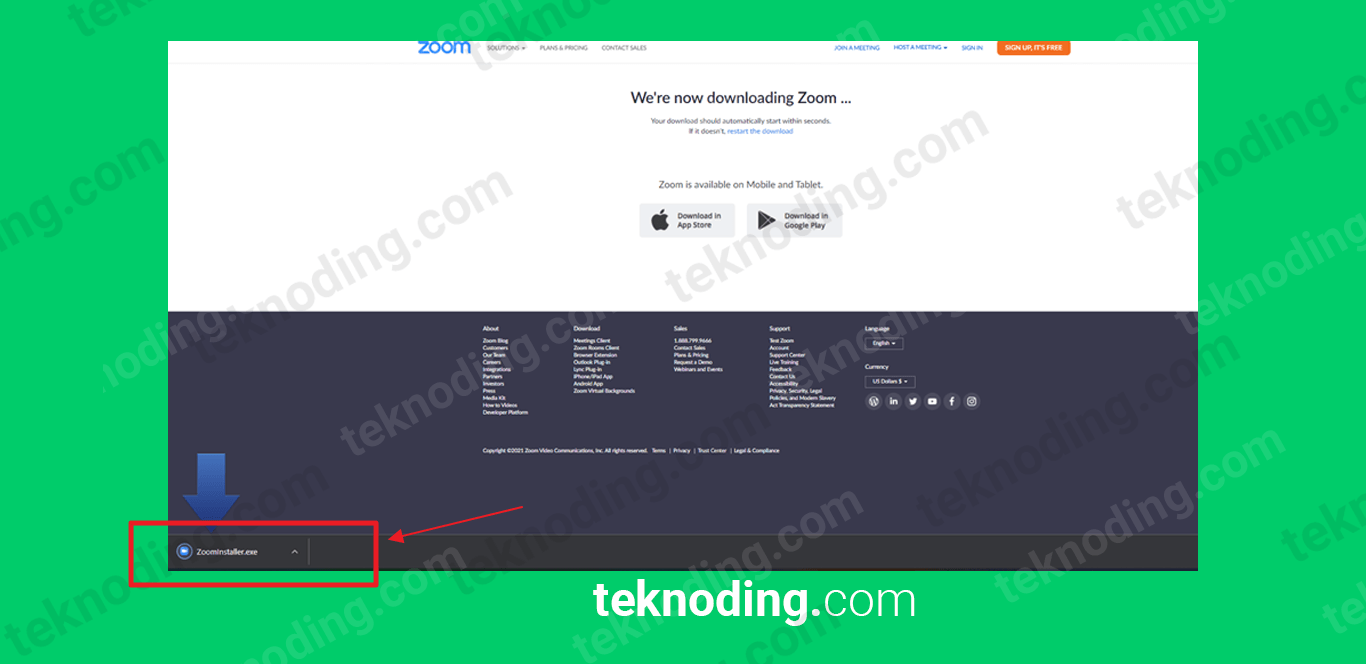 Source: bing.com
Source: bing.com1. Apakah Zoom gratis?
Ya, Zoom memiliki versi gratis yang dapat digunakan oleh siapa saja.
2. Apakah Zoom aman digunakan?
Zoom telah melakukan beberapa update untuk meningkatkan keamanan pengguna. Namun, pastikan untuk tidak membagikan tautan meeting ke orang yang tidak dikenal dan gunakan password untuk setiap meeting yang Anda buat.
3. Apa yang harus dilakukan jika suara atau video tidak berfungsi saat menggunakan Zoom?
Coba periksa pengaturan audio dan video pada perangkat Anda. Pastikan juga bahwa mikrofon atau kamera yang digunakan bekerja dengan baik. Jika masih ada masalah, coba restart perangkat atau hubungi dukungan teknis Zoom.
Kesimpulan
Sekarang Sahabat Ruang Gerak sudah tahu bagaimana cara install Zoom di laptop. Dengan aplikasi ini, Anda dapat melakukan rapat atau pertemuan secara online dengan mudah. Selamat mencoba dan semoga bermanfaat!
Sampai jumpa di artikel lainnya!